 ආරක්ෂාව සහ ස්මාර්ට් නිවස
ආරක්ෂාව සහ ස්මාර්ට් නිවස
LS-10 ජාල මොඩියුල වින්යාසය
උපදෙස්


WeBeHome Network Module Configuration Guide for LS-10/LS-20/BF-210
හැඳින්වීම
WeBeHome යනු AlarmBox LS-10/LS-20/LS-30 සඳහා ප්රබල වලාකුළු මත පදනම් වූ සේවාවකි. වලාකුළු සේවාව භාවිතා කිරීමෙන් ඔබට iPhone, iPad සහ Android යෙදුම් හරහා ඔබේ විසඳුම පාලනය කිරීමට සහ අධීක්ෂණය කිරීමට හැකිය. web ඔබේ විසඳුම පරිපාලනය සඳහා ද්වාරය.
දේශීය ජාල මොඩියුලයෙන් IP සම්බන්ධතාවයක් විවෘත වේ WeBඉතා වැදගත් advan 2ක් ඇති අන්තර්ජාලය හරහා eHometages:
- ජාල ඇඩැප්ටරය පැමිණෙන සම්බන්ධතා පිළිගැනීමට වින්යාස කර නොමැති බැවින් එය ෆයර්වෝලයක් පිටුපස තැබිය යුතු බැවින් එය LS-10/LS-20/LS-30 වෙත ක්ෂණිකව සම්බන්ධ වීමට නොහැකි වන අතර නොවිය යුතුය.
- දේශීය ජාල මොඩියුලය සම්බන්ධ වේ WeBeHome මඟින් ෆයර්වෝල් වින්යාස කිරීමේ අවශ්යතාවය පෝට් ෆෝවර්ඩ් කිරීමේ නීති ඉවත් කරන අතර රවුටරයේ පොදු IP වෙනස් වුවහොත් හෝ කොටුව නව ස්ථානයකට ගෙන ගියත් කමක් නැත.
ආරක්ෂක හේතූන් මත ජාල මොඩියුලය/පෙට්ටිය ෆයර්වෝලයක්/රවුටරයක් පිටුපස තබා ඇති බව අපි තරයේ නිර්දේශ කරමු, එවිට කිසිවෙකුට අන්තර්ජාලයෙන් එය වෙත ළඟා විය නොහැක.
අද බොහෝ රවුටර වල ෆයර්වෝලයක් ඇති අතර දේශීය ජාලය අන්තර්ජාලයෙන් වෙන් කර ඇති බැවින් පෙරනිමියෙන් එය ආරක්ෂිත විසඳුම් ජාල මොඩියුලය වෙත ළඟා වීමට නොහැකි වනු ඇත.
පෙට්ටියක් සම්බන්ධ වූ විට WeBeHome සියලු සැකසුම් වෙනස් කිරීම් සිදු කළ යුත්තේ WeBeHome පරිශීලක අතුරුමුහුණත. කොටුව තුළ සෘජුවම සැකසුම් වෙනස් කිරීම අනපේක්ෂිත හා අනවශ්ය හැසිරීම් වලට තුඩු දිය හැකිය. CMS1 ක්ෂේත්රය සහ CMS වාර්තා සැකසීම් කිසිවිටෙක වෙනස් නොකිරීම විශේෂයෙන් වැදගත් වේ.
ජාල මොඩියුලයේ වින්යාසය
LS-10 සහ LS-20 කොටුව තුළ BF-210 ජාල මොඩියුලයක් ඇතුළත් කර ඇත. (LS-30 BF-210 හෝ BF-450 වැනි බාහිර ජාල මොඩියුලයක් අවශ්ය වේ)
පියවර 1: පේනුගත කර බල ගැන්වීම
පළමුව, LS-10/LS20/BF-210 සහ ඔබේ රවුටරය අතර ජාල කේබලය සම්බන්ධ කරන්න.
ඉන්පසු AlarmBox වෙත බලය සම්බන්ධ කරන්න.
පියවර 2: ජාලයේ ජාල මොඩියුලය සොයා ගන්න
VCOM මෘදුකාංගය ස්ථාපනය කර ආරම්භ කරන්න. (4 වන පරිච්ඡේදයේ VCOM සඳහා විකල්ප ක්රමය බලන්න)
එය මෙතැනින් බාගත හැකිය https://webehome.com/download/BF-210_vcom_setup.rar
ලැයිස්තුවේ කිසිදු උපාංගයක් නොපෙන්වන්නේ නම්, එය සොයා ගන්නේ කෙසේද යන්න පිළිබඳ උපදෙස් කිහිපයක් මෙන්න
ඒ. LS-10/LS-20/BF-210 හි ලින්ක් LED දැල්වී හෝ දැල්වී ඇත්දැයි පරීක්ෂා කරන්න
බී. නැවත සෙවීමට උත්සාහ කරන්න
c. ඔබේම පරිගණකයේ ෆයර්වෝල් ආදිය අක්රිය කරන්න (වින්යාස කිරීමෙන් පසු ඒවා ක්රියාත්මක කිරීමට මතක තබා ගන්න)
සටහන: සමහර අවස්ථාවලදී, සෙවීමේදී VCOM එල්ලී ඇත, ඉන්පසු "IP මගින් සොයන්න" භාවිතා කිරීමට උත්සාහ කර ඔබේ ජාලය තුළ කුඩා පරාසයක් ලබා දෙන්න.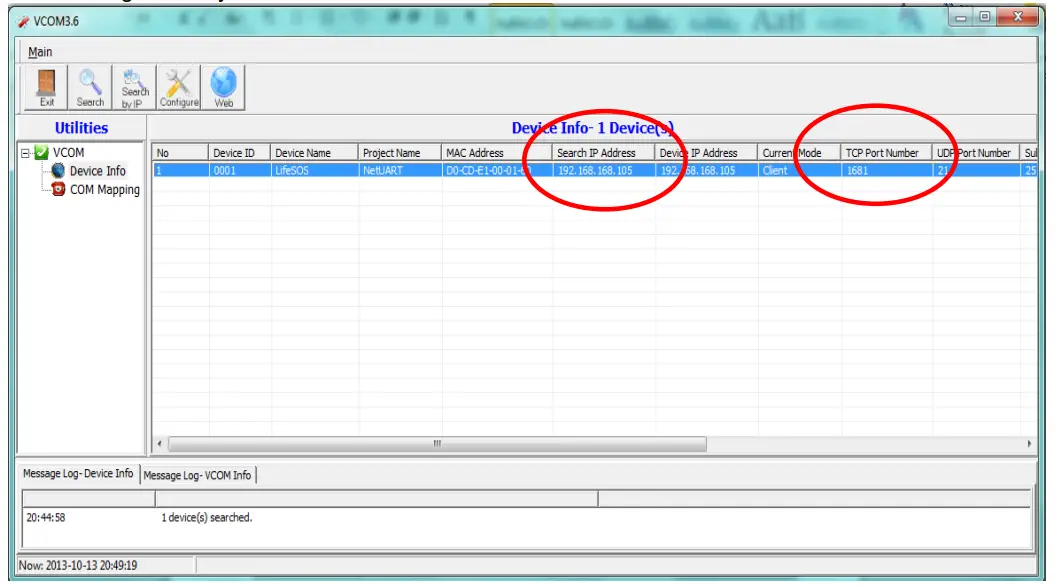
පියවර 3 - බ්රවුසරය ජාල මොඩියුලයට විවෘත කරන්න
ජාල මොඩියුලයේ VCOM ලැයිස්තුවේ TCP port අංකය ලෙස port 80 නොමැති නම් මෙය ක්රියා කරයි.
මත ක්ලික් කරන්න WEB VCOM හි බොත්තම සහ ඉන්ටර්නෙට් එක්ස්ප්ලෝරර් පිවිසුම් කවුළුවකින් විවෘත වනු ඇත, නැතහොත් ලොගින් කවුළුව විවෘත කිරීමට ඉන්ටර්නෙට් එක්ස්ප්ලෝරර් වෙත කෙලින්ම IP ලිපිනය ඇතුළත් කරන්න.
VCOM හි වින්යාස බොත්තම භාවිතා නොකරන්න, මන්ද එය නිවැරදි අගයන් නොපෙන්වීම හෝ නිවැරදි යාවත්කාලීන කිරීම් සිදු නොකරන බැවිනි.
සම්මත පරිශීලක නාමය "පරිපාලක" මුරපදය සමඟ "පරිපාලක" වේ
ජාල මොඩියුලයේ TCP-port 80 නම් විශේෂ හැසිරවීම
ජාල මොඩියුලයට ප්රවේශය සක්රීය කිරීම සඳහා, TCP වරාය පළමුව VCOM මෘදුකාංගය භාවිතයෙන් වෙනස් කළ යුතුය. VCOM හි ලැයිස්තුවේ ජාල මොඩියුලය තෝරන්න ඉන්පසු වින්යාස කරන්න ක්ලික් කරන්න.
වරාය අංකය 1681 ලෙස වෙනස් කර ජාල මොඩියුලය නැවත ආරම්භ කරන්න (වෙනත් සැකසුම් වෙනස් නොකර)
සම්මත පරිශීලක නාමය "පරිපාලක" මුරපදය සමඟ "පරිපාලක" වේ.
ජාල මොඩියුලය නැවත ආරම්භ කර ඇති විට එය භාවිතා කිරීමට හැකි විය යුතුය a web බ්රවුසරය.
පියවර 4 - පරිපාලක සිටුවම් පිටුව
"පරිපාලක සැකසුම්" පිටුව විවෘත කර "IP වින්යාසය" පරීක්ෂා කරන්න, එය DHCP ලෙස සකසන්න
පරිපාලක සැකසුම
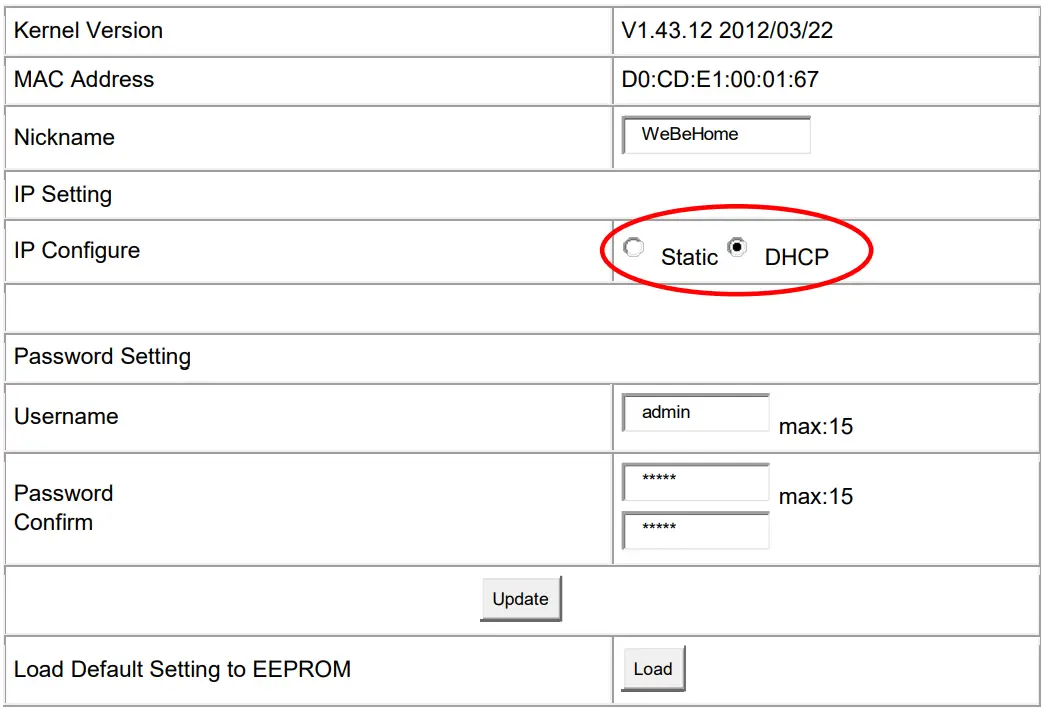
වැදගත් - "IP වින්යාසය" වෙනස් කිරීම හොඳින් ක්රියාත්මක වන්නේ Internet Explorer භාවිතා කිරීම පමණි. කර්මාන්තශාලා පෙරනිමිය DHCP වන අතර එබැවින් සාමාන්යයෙන් එය වෙනස් කිරීම අවශ්ය නොවේ. නමුත් කිසියම් හේතුවක් නිසා එය වෙනස් කළ යුතු නම්, පරිශීලක අතුරුමුහුණත නිවැරදිව ක්රියා කරන්නේ Internet Explorer හි පමණි.
පියවර 5 -TCP මාදිලියේ පිටුව
"TCP Mode" පිටුව විවෘත කර පහත පින්තූරයට අනුව සැකසුම් වෙනස් කරන්න, එවිට ජාල මොඩියුලය cluster001 වෙත සම්බන්ධයක් ඇති කරයි.webehome.com port 80. තීරනාත්මක අගයන් වන්නේ "සේවාලාභියා" යනු "1681" වරාය භාවිතා කරමින් දුරස්ථ සේවාදායකයට "cluster001.webehome.com”
මේවා නිවැරදිව සකසා නොමැති නම්, එයට සම්බන්ධ වීමට නොහැකි වනු ඇත WeBeHome.
TCP පාලනය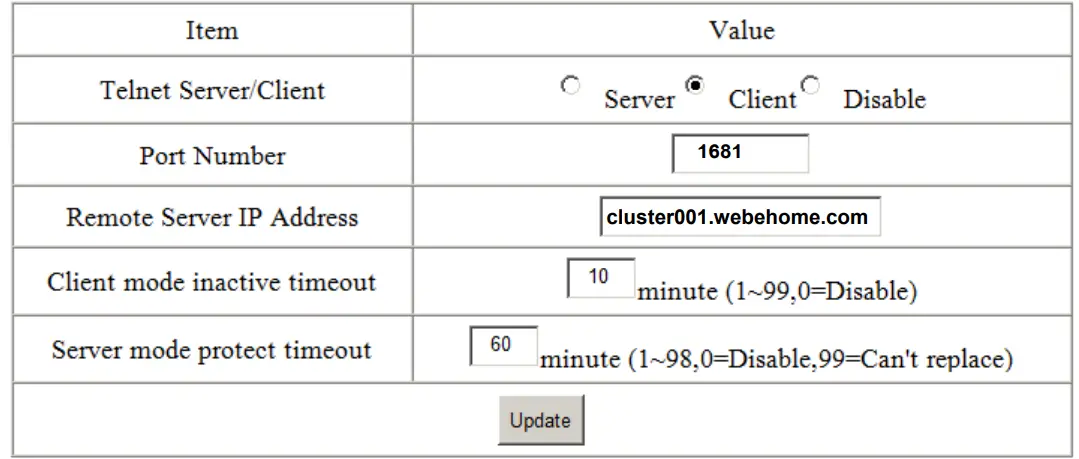
වෙනස්කම් සුරැකීමට "යාවත්කාලීන කරන්න" ක්ලික් කරන්න සහ ක්රියාත්මක වීමට "නැවත පිහිටුවන්න" සහ නව සැකසුම් භාවිතා කරනු ඇත.
පියවර 6 - දැඩි නිර්දේශය: පරිශීලක නාමය සහ මුරපදය වෙනස් කරන්න
අනවසර පුද්ගලයින් ඔබගේ පෙට්ටියට ප්රවේශ වීමට උත්සාහ කිරීමේ අවදානමක් සැමවිටම පවතී
එබැවින් "පරිපාලක සැකසුම්" කවුළුව යටතේ පෙරනිමි පරිශීලක නාමය සහ මුරපදය වෙනස් කළ හැක.
කරුණාකර ඉලක්කම් 8ක පරිශීලක නාමයක් සහ ඉලක්කම් 8ක මුරපදයක් භාවිත කරන්න. විශාල අකුරු, කුඩා අකුරු සහ ඉලක්කම් අහඹු අනුපිළිවෙලට ඒකාබද්ධ කරන්න.
කළා
5 වන පියවර සිදු කරන විට, IP ලිපිනය ස්වයංක්රීයව සකසා ඇති අතර ජාල සම්බන්ධතාවයේ DHCP සහාය ඇති තාක් විවිධ පාරිභෝගික අඩවි වල ඒකකය ස්ථාපනය කිරීමේදී නැවත වින්යාස කිරීම අවශ්ය නොවේ.
ස්ථාවර IP සහ/හෝ Port 80 සමඟ විකල්ප වින්යාසය
ජාල ඇඩැප්ටරය දේශීය ජාලයේ ස්ථාවර IP ලිපින භාවිතා කරන විකල්ප වින්යාසයක් ඇත.
එවැනි වින්යාසය මඟින් ඇතිවිය හැකි ගැටළු කිහිපයක් ඉවත් කරයි නමුත් ජාල ඇඩැප්ටරය වෙනත් ජාලයකට ගෙන ගියහොත් හෝ රවුටරය විවිධ ජාල සැකසුම් සහිත එකකට ප්රතිස්ථාපනය කළහොත් වෙනස් කළ යුතුය.
ස්ථිතික IP සහ පොදු DNS භාවිතා නොකරන්නේ නම් (8.8.8.8 හි Google DNS වැනි) DNS කාර්යය සමහර රවුටර සඳහා ක්රියා නොකරන බව අපි දැක ඇත්තෙමු.
ජාල මොඩියුලයේ ගතික IP සිට ස්ථිතික IP දක්වා වෙනස් කිරීමට, DHCP සිට ස්ථිතික IP වෙත වෙනස් කරන්න:
– IP ලිපිනය = DHCP පරතරයෙන් පිටත නොමිලේ සහ ඔබේ දේශීය ජාලයේ IP එකක්
– Subnet mask = ඔබේ ප්රාදේශීය ජාලයේ උපජාලය, සාමාන්යයෙන් 255.255.255.0
– ගේට්වේ = ඔබේ රවුටරයේ IP
– DNS = Google Public DNS 8.8.8.8 භාවිතා කරන්න
- සම්බන්ධතා වරාය අංකය: 1681 වෙනුවට, port 80 භාවිතා කළ හැක
Example: IP ලිපිනය සහ ගේට්වේ ඔබේ ජාලයට සකස් කළ යුතුය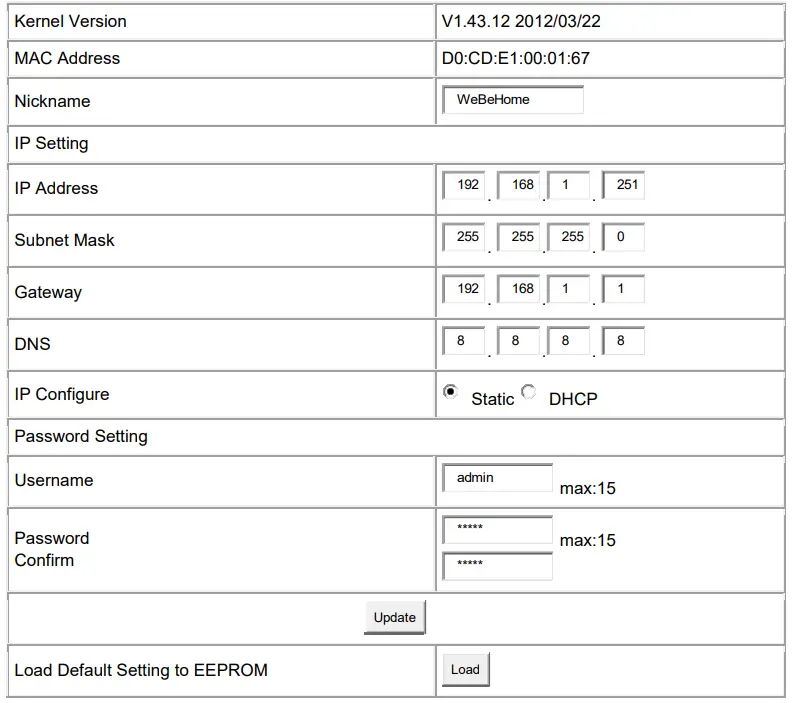
ජාල මොඩියුලය සොයා ගැනීමට විකල්ප ක්රමයක්
VCOM ජාල මොඩියුලය සොයා නොගන්නේ නම් හෝ ඔබේ පරිගණකයේ VCOM ධාවනය කිරීමට නොහැකි නම් භාවිතා කිරීමට.
ජාල මොඩියුලයේ IP ලිපිනය සොයා ගැනීමට IP ස්කෑනර් මෘදුකාංගයක් භාවිතා කරන්න.
මේක Windows වල වැඩ කරන Software එකක් https://www.advanced-ip-scanner.com/ 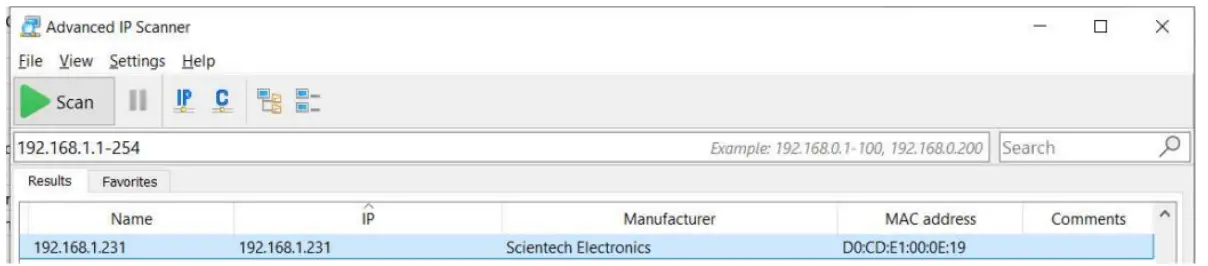
Mac සහ Linux සඳහා සමාන මෘදුකාංග සොයාගත හැකිය.
ජාල මොඩියුලය සඳහා MAC ලිපිනය "D0:CD" සමඟ ආරම්භ වේ
a විවෘත කරන්න web පෙන්වන IP දෙසට බ්රව්සරය. මෙම අවස්ථාවේ දී, එය විවෘත විය යුතුය http://192.168.1.231
4 වන පරිච්ඡේදයේ 4 වන පියවර සමඟ ඉදිරියට යන්න.
නිති අසන පැණ
- "නව මූලික ඒකකයක් හමු නොවීය!" මත දර්ශනය වේ web පිටුව "පාරිභෝගිකයාට නව පෙට්ටියක් එක් කරන්න"
මෙම පණිවිඩය දර්ශනය වන්නේ:
• නව LS-10/LS-20/LS-30 සම්බන්ධ වී නැත WeBeHome (පහත හේතු බලන්න)
• ඔබේ පරිගණකය ජාල මොඩියුලය ලෙස එකම පොදු IP ලිපිනයෙන් අන්තර්ජාලයට සම්බන්ධ නොවේ. උදාහරණයක් ලෙසample, ඔබ LS-10/LS20/LS-30 යුගල කරන විට වෙනත් ස්ථානයක පිහිටා තිබේ නම් හෝ ඔබ ජංගම අන්තර්ජාලය භාවිතා කරන්නේ නම් සහ කොටුව ස්ථාවර අන්තර්ජාල සම්බන්ධතාවයක් භාවිතා කරයි නම් - මගේ ගාව තියෙන්නේ Thomson TG799 router එකක්
කිසියම් හේතුවක් නිසා, රවුටරය Thomson TG799 සමහර විට ජාල මොඩියුලයට IP ලිපිනයක් ලබා නොදේ. එය සිදුවුවහොත් ඔබට ජාල මොඩියුලයට ස්ථාවර IP ලිපිනයක් සැකසිය යුතුය. විකල්ප වින්යාසයක් වන 3 වන පරිච්ඡේදය වෙත ගොස් පහත අගයන් භාවිතා කරන්න.
තීරු IP ලිපිනය බොහෝ විට 0.0.0.0 ලෙස සකසා ඇත. ඔබ රවුටරයේ පෙරනිමි සැකසුම භාවිතා කරන්නේ නම් සහ අතින් වින්යාස කර ඇති උපාංග කිසිවක් නොමැති නම්, ඔබට සැකසිය හැක:
IP ලිපිනය: 192.168.1.60
උපජාල මාස්ක්: 255.255.255.0
ද්වාරය: 192.168.1.1
DNS 8.8.8.8 - අනතුරු ඇඟවීම සම්බන්ධ කර ඇති නමුත් දැන් නොබැඳි ඇත WeBeHome
කිසියම් හේතුවක් නිසා ජාල සම්බන්ධතාවය නැති වී ඇත (අන්තර්ජාලය පෙරනිමියෙන් 100% ස්ථායී නොවේ). පහත සඳහන් දේ උත්සාහ කරන්න:
අ) ජාල මොඩියුලය නැවත ආරම්භ කරන්න
- LS-10 සඳහා: බල කේබලය විසන්ධි කරන්න. තත්පර 20 ක් පමණ රැඳී සිට නැවත විදුලි රැහැන නැවත සම්බන්ධ කරන්න.
- LS-20 සඳහා: LS-20 වෙත බල කේබලය විසන්ධි කර LS-20 හි පිටුපස ඇති BAT බොත්තම ඔබන්න. තත්පර 20 ක් පමණ රැඳී සිට නැවත විදුලි රැහැන සවි කර විනාඩි කිහිපයක් රැඳී සිටින්න
- BF-210/BF-450 සඳහා: AlarmBox LS-30 වෙත යන කේබලය විසන්ධි කරන්න. තත්පර 20 ක් පමණ රැඳී සිට නැවතත් කේබලය සවි කර විනාඩි කිහිපයක් රැඳී සිටින්න
ආ) ජාල මොඩියුලය සහ ඔබේ රවුටරය නැවත ආරම්භ කරන්න
- LS-10 සඳහා: බල කේබලය විසන්ධි කරන්න.
- LS-20 සඳහා: LS-20 වෙත බල කේබලය විසන්ධි කර LS-20 හි පිටුපස ඇති BAT බොත්තම ඔබන්න.
- BF-210/BF-450 සඳහා: AlarmBox LS-30 වෙත යන කේබලය විසන්ධි කරන්න.
- ඔබගේ රවුටරයට විදුලිය විසන්ධි කර තත්පර 20 ක් පමණ රැඳී සිටින්න.
- රවුටරයට නැවත බලය සම්බන්ධ කර විනාඩි 5ක් පමණ රැඳී සිටින්න, එවිට රවුටරයට නැවත සබැඳි විය හැක.
- LS-10/LS-20/BF-210/BF-450 නැවත පේනුගත කර විනාඩි කිහිපයක් රැඳී සිටින්න
c) LS-10/LS-20/BF-210/BF-450 වෙත යන ජාල කේබලය ඔබේ පරිගණකයට සම්බන්ධ කිරීමෙන් පරිගණකයකින් ඔබේ ජාලයෙන් අන්තර්ජාලයට ප්රවේශය තිබේදැයි පරීක්ෂා කරන්න. ඉන්පසු අන්තර්ජාල බ්රවුසරයක් විවෘත කර ඔබට අන්තර්ජාලයට ප්රවේශය තිබේදැයි පරීක්ෂා කරන්න.
4) මම අතින් සැකසුම් වෙනස් කර ඇති අතර LS-10/LS-20/LS-30 දැන් නොබැඳිය
WeBහිටපු සඳහා eHome භාවිතයample CMS1 සහ එය හඳුනා ගැනීමට LS-10/LS-20/LS-30 හි වෙනත් සැකසුම්. මේවා අතින් වෙනස් කරන්නේ නම් ( හරහා නොවේ WeBeHome) පසුව WeBeHome තවදුරටත් LS-10/LS-20/LS-30 හඳුනා නොගන්නා අතර පසුව පද්ධතියට නව CMS1 ආදිය පවරනු ඇත. එය පසුව නව LS-10/LS-20/LS-30 ලෙස හැසිරෙනු ඇති අතර පැරණි එක සදහටම නොබැඳි වනු ඇත. භාවිතා කිරීමට පමණක් අපි තරයේ නිර්දේශ කරමු WeBeHome සිටුවම් වෙනස් කිරීමට සහ කිසිවිටෙක LS-10/LS-20/LS-30 වෙත සෘජුවම කිසිදු සිටුවමක් වෙනස් නොකරන්න. ඔබට නව ස්ථානයක් (පාරිභෝගික පිටුවෙන්) එක් කිරීමට අවශ්ය වන අතර, එය අලුත්ම එකක් සේ ඔබේ AlarmBox එක් කරන්න.
5) මම මගේ LS-10/LS-20/LS-30 යළි පිහිටුවීමක් කර ඇති අතර එය දැන් නොබැඳියි
එය නව LS-10/LS-20/LS-30 ලෙස හැසිරෙනු ඇති අතර පැරණි එක සදහටම නොබැඳිව පවතිනු ඇත. ඔබට නව ස්ථානයක් (පාරිභෝගික පිටුවෙන්) එක් කිරීමට අවශ්ය වන අතර, එය අලුත්ම එකක් සේ ඔබේ AlarmBox එක් කරන්න.
6) හැම දෙයක්ම හරි වගේ නමුත් AlarmBox නොබැඳියි
වෙතින් "උපකරණය යළි පිහිටුවන්න" භාවිතයෙන් ජාල මොඩියුලය යළි පිහිටුවීමට උත්සාහ කරන්න web ජාල මොඩියුලයේ අතුරු මුහුණත. මෙම පියවර අනුගමනය කරන්න:
- "නැවත පිහිටුවන්න" බොත්තම ඔබන්න
- තත්පර 20 ක් පමණ ඉන්න
- ඉහත අංක 4 හි උපදෙස් භාවිතා කරමින් ජාල මොඩියුලය නැවත ආරම්භ කරන්න. මෙය සිදු නොකළහොත් සමහර විට ජාල තොරතුරු නිකුත් නොකරන බැවින් මෙය වැදගත් වේ
- 2 වන පරිච්ඡේදයට අනුව ජාල මොඩියුලය නැවත වින්යාස කරන්න.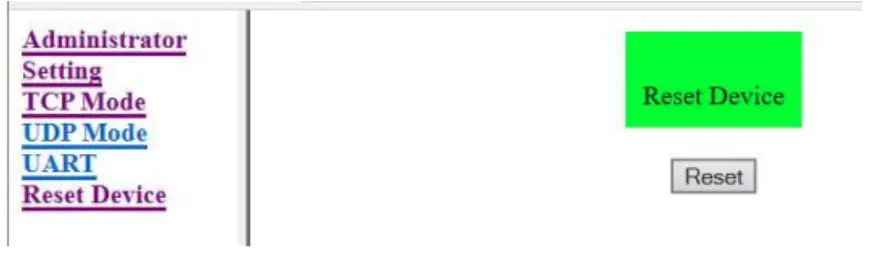
7) අනතුරු ඇඟවීම මගේ දේශීය ජාලයේ ජාල ගැටළු ඇති කරයි
විය හැකි හේතුවක් නම් රවුටරය සමඟ DHCP හැසිරවීම අවශ්ය පරිදි ක්රියා නොකිරීමයි, විසඳුමක් වන්නේ ඉහත විකල්ප වින්යාසයේ පෙන්වා ඇති පරිදි ජාල මොඩියුලයේ ස්ථිතික ජාල ලිපින සැකසීමයි.
ජාල මොඩියුලයේ දැනටමත් ස්ථිතික IP ලිපින තිබේ නම්, ස්ථිතික IP හි වින්යාසය බොහෝ විට නිවැරදි නොවේ.
8) සම්බන්ධය WeBeHome ස්ථාවර නොවේ
සමහර ආකාරයේ ජාල ආශ්රිත ගැටළු ඉවත් කළ හැකි ස්ථිතික IP ලිපින ඇතුළත් කරන්න. 3 වන පරිච්ඡේදය බලන්න.
9) සිදුවීම් ලොගින් "නැවත සම්බන්ධ කිරීම්" කිහිපයක් ඇත WeBeHome
නැවත සම්බන්ධ කිරීම යනු LS-10/30 BF-210/450 සම්පූර්ණයෙන්ම විසන්ධි කර මිනිත්තු කිහිපයක් ඇතුළත නව සම්බන්ධතාවයක් ඇති කර ගැනීමයි.
එය තරමක් පොදු ය. හොඳ ජාල සම්බන්ධතා සමඟ පවා විටින් විට සිදුවනු ඇත. පැය 10කට නැවත සම්බන්ධතා 20-24කට වඩා වැඩි නම්, කනස්සල්ලට හේතුවක් තිබේ.
10) "නව සම්බන්ධතා" කිහිපයක් තිබේ WeBeHome
LS-10/30 BF-210/450 සම්පූර්ණයෙන්ම විසන්ධි කර නව සම්බන්ධතාවයක් විවෘත කළ විට. සාමාන්යයෙන්, LS-10/30 වෙතින් මීළඟ සිදුවීමේදී නව සම්බන්ධතාවයක් සිදු කරනු ලබන අතර එය විනාඩි 6ක් ඇතුළත විය යුතුය. දිනපතා මෙවැනි විසන්ධි කිරීම් සහ නව සම්බන්ධතා විශාල ප්රමාණයක් තිබේ නම්, ජාල / අන්තර්ජාල සම්බන්ධතාවයේ යම් දෝෂයක් ඇති බැවින් ඒ ගැන සැලකිලිමත් විය යුතුය.
11) සම්බන්ධතා ගැටලුවක් ඇති අතර ඉහත කිසිවක් උපකාරී නොවේ
රවුටරයකට/ෆයර්වෝලයකට සහ අන්තර්ජාල ක්රියාකරුට සම්බන්ධතාව බාධා කිරීමට හෝ අවහිර කිරීමට ක්රම කිහිපයක් තිබේ.
විය හැකි ගැටළු ලැයිස්තුවක් මෙන්න:
- පැකට් පරීක්ෂාව සක්රීය කර ඇති අතර එමඟින් එලාම් සහ අන්තර්ගතය අවහිර කරන / ඉවත් කරන වලාකුළු අතර සන්නිවේදනය පරීක්ෂා කරයි. රවුටරයේ/ෆයර්වෝලයේ පැකට් පරීක්ෂාව අක්රිය කිරීමෙන් මෙම ගැටළුව විසඳනු ඇත.
- පිටතට යන ගමනාගමනය සම්පූර්ණයෙන්ම හෝ සමහර උපාංග සඳහා අවහිර කර ඇත. අවහිර කිරීම සඳහා නීති පරීක්ෂා කරන්න
රවුටරයේ/ෆයර්වෝලයේ පිටතට යන ගමනාගමනය සහ අනතුරු ඇඟවීමේ සම්බන්ධතාවයට කිසිදු රීතියක් බලපාන්නේ නැති බවට වග බලා ගන්න.
- රවුටරය/ෆයර්වෝල් හෝ අන්තර්ජාල සපයන්නාට පැවති සම්බන්ධතා වසා දමන රීතියක් තිබිය හැක
නිශ්චිත කාලයකට වඩා වැඩි කාලයක් විවෘතයි. විසන්ධි වීම වළක්වා ගැනීම සඳහා එවැනි නීති අක්රිය කරන්න.
12) සම්බන්ධය WeBeHome ස්ථාවර නොවේ
සමහර ආකාරයේ ජාල ආශ්රිත ගැටළු ඉවත් කළ හැකි ස්ථිතික IP ලිපින ඇතුළත් කරන්න. 3 වන පරිච්ඡේදය බලන්න.
 © WeBeHome AB
© WeBeHome AB
www.webehome.com
අනුවාදය 2.21 (2022-02-28)
support@webehome.com
ලේඛන / සම්පත්
 |
WeBeHome LS-10 ජාල මොඩියුල වින්යාසය [pdf] උපදෙස් LS-10, LS-20, BF-210, Network Module Configuration, Network Module, Module Configuration, LS-10 |



